Liaison DTHC
Liaison DTHC
Ces instructions s'adressent aux distributeurs qui souhaitent :
- Liez votre appareil DTHC à un contrôleur
- Ajout d'un appareil DTHC à une commande client
Comment lier l'appareil DTHC au contrôleur
REMARQUE : Veuillez noter que les revendeurs souhaitant lier l'appareil DTHC à un contrôleur, une fois lié, doivent le vendre sous forme de lot.
Une fois que le revendeur s'est connecté, il doit effectuer les opérations suivantes pour gérer et coupler son appareil DTHC.
- Sélectionnez Périphériques dans la barre de menu supérieure, puis cliquez sur le menu Périphériques complémentaires dans la barre latérale gauche.
- Cela afficherait une liste des numéros de série DTHC.
- Sélectionnez Associer maintenant pour associer un DTHC à un contrôleur, comme indiqué dans l'image ci-dessous.
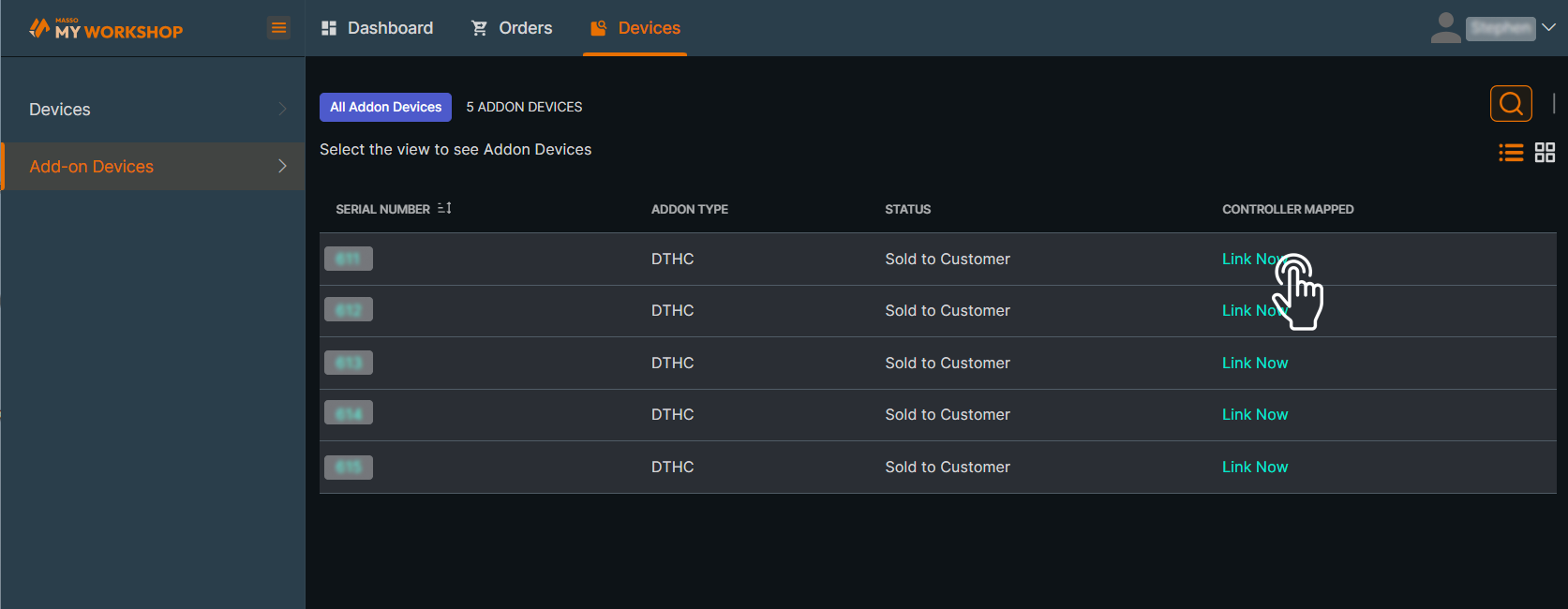
- Cela ouvrira une fenêtre contextuelle sur le côté droit de l'écran, dans laquelle vous fournirez le numéro de série MASSO à coupler et appuyez sur le bouton « Paire maintenant ».
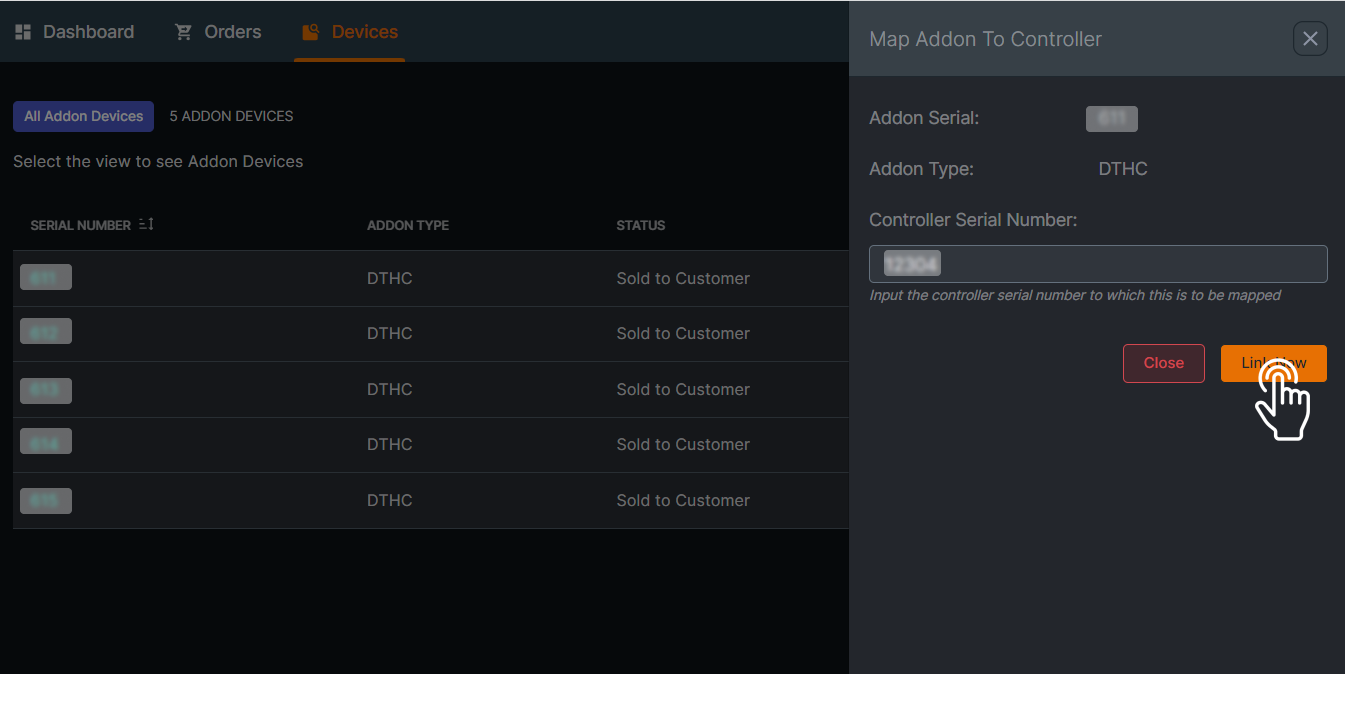
AVERTISSEMENT : veillez à ce qu'une fois le module DTHC couplé, il ne puisse pas être dissocié.
- Une fenêtre contextuelle apparaîtra indiquant « L'affectation, une fois effectuée, ne peut être révoquée. Etes-vous sûr de vouloir continuer ?" Autrement dit, une fois le module DTHC lié, il ne peut plus être dissocié.
- Sélectionnez Oui pour établir un lien.
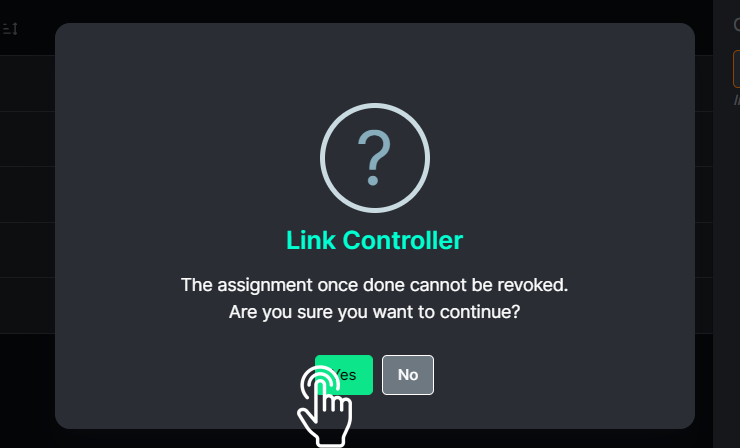
- Une fois lié, une fenêtre contextuelle apparaîtra indiquant « Lien réussi ».
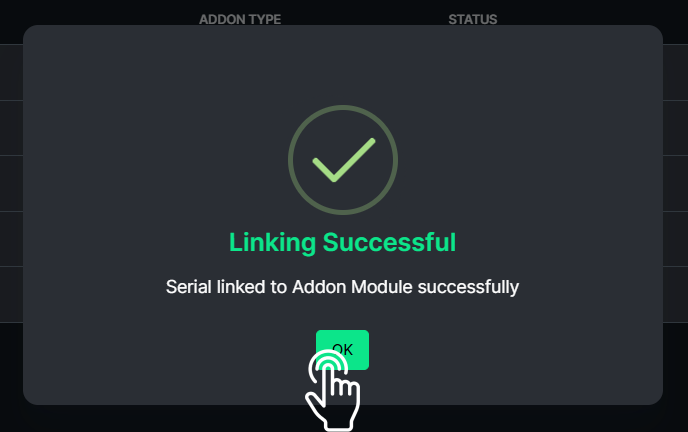
- Une fois l'appareil compagnon couplé, le numéro de série devrait apparaître ci-dessous
- Contrôleur attribué au numéro de série DTHC auquel vous l'avez lié.
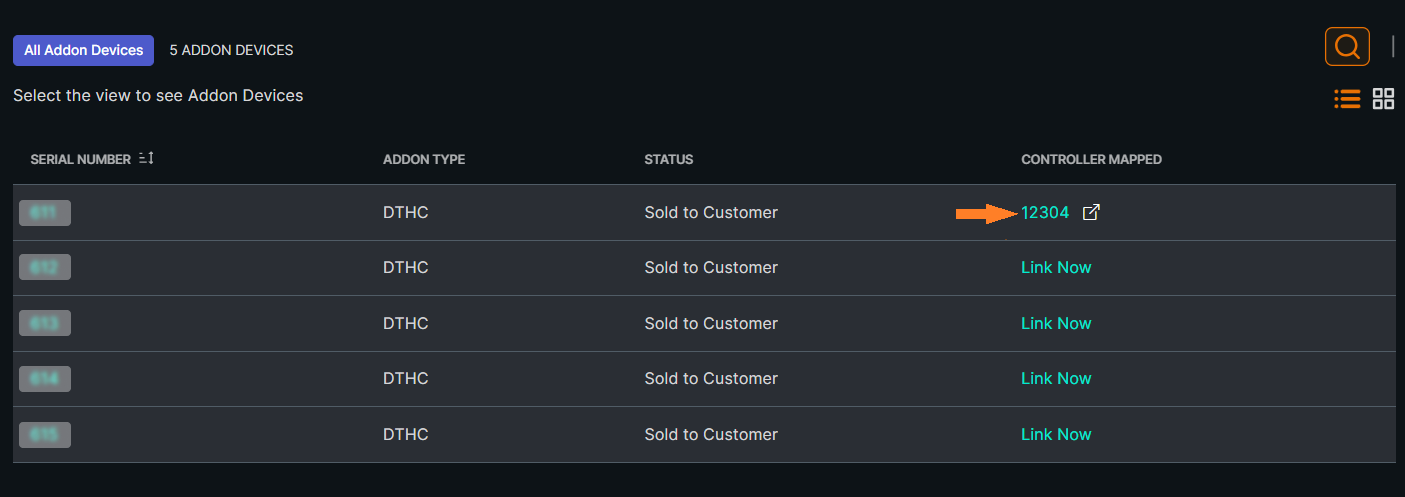
- Vous pouvez maintenant télécharger le logiciel du contrôleur, qui inclura le plugin logiciel DTHC.
Comment ajouter un appareil DTHC à la commande client
Remarque : Si un appareil DTHC est déjà lié à un contrôleur, ajoutez simplement le contrôleur à la commande et le DTHC sera automatiquement ajouté au plugin.
Les instructions suivantes sont destinées aux revendeurs vendant des contrôleurs et des appareils DTHC et montrent comment ajouter un appareil DTHC à une commande client.
- Sélectionnez Commandes dans la barre de menu supérieure, puis cliquez sur Commandes clients dans la barre de navigation de gauche.
- Cliquez sur le bouton « Nouvelle commande » comme indiqué dans l'image ci-dessous.
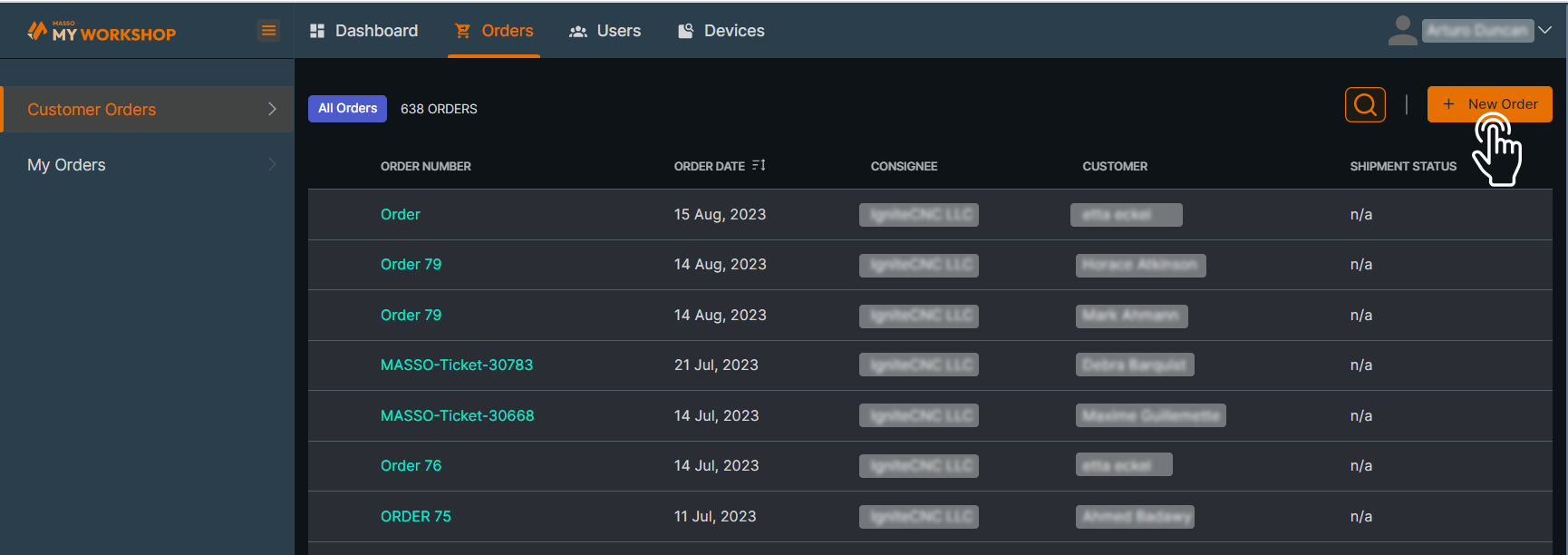
- Sélectionnez les détails du destinataire
- Ajouter le nom du client dans Sélectionner un client
- Sélectionnez une adresse de facturation parmi les options disponibles une fois que vous avez sélectionné un client
- Sélectionnez une adresse de livraison parmi les options disponibles une fois que vous avez sélectionné un client
- Saisissez le numéro de commande de référence dans Numéro de commande de référence.
- Cliquez ensuite sur l'onglet "Plugins".
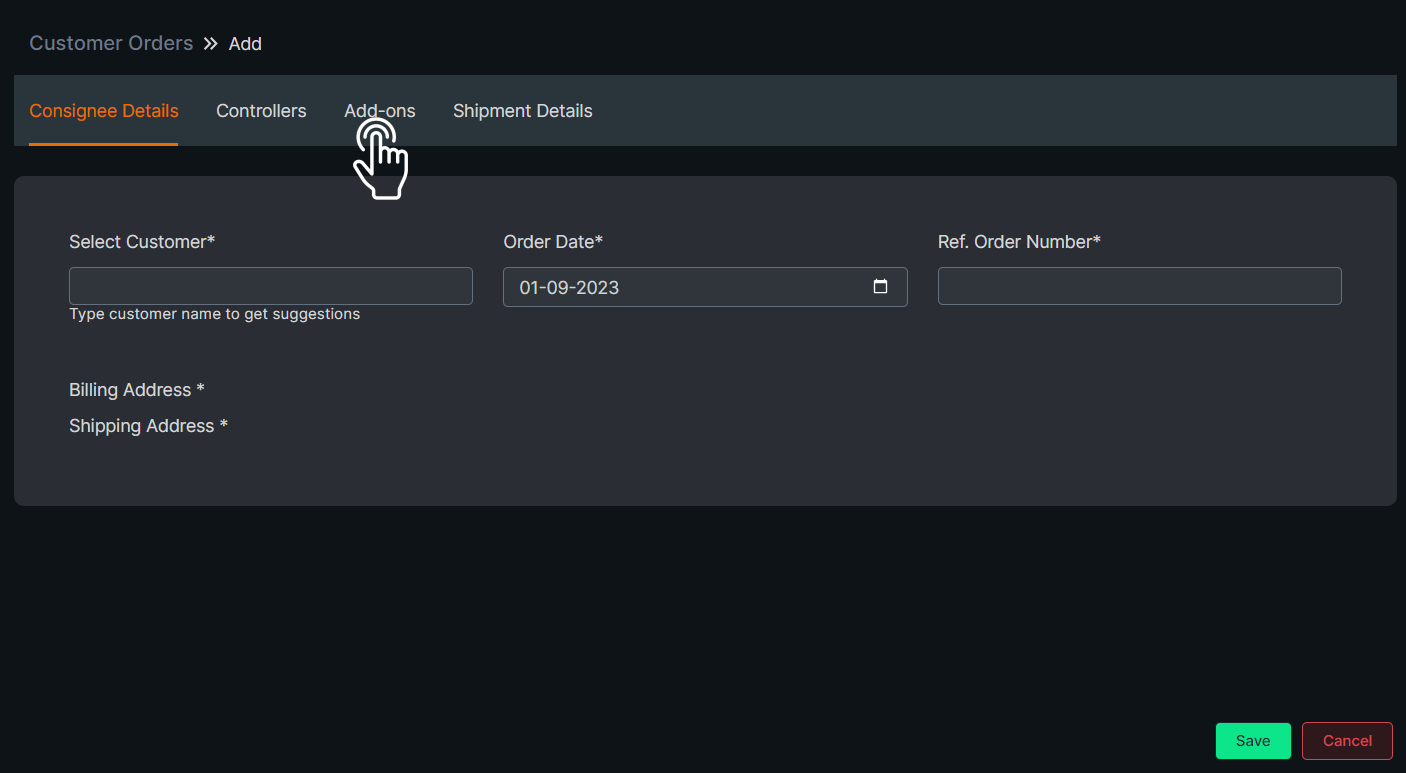
- Cliquez sur le bouton Plugin
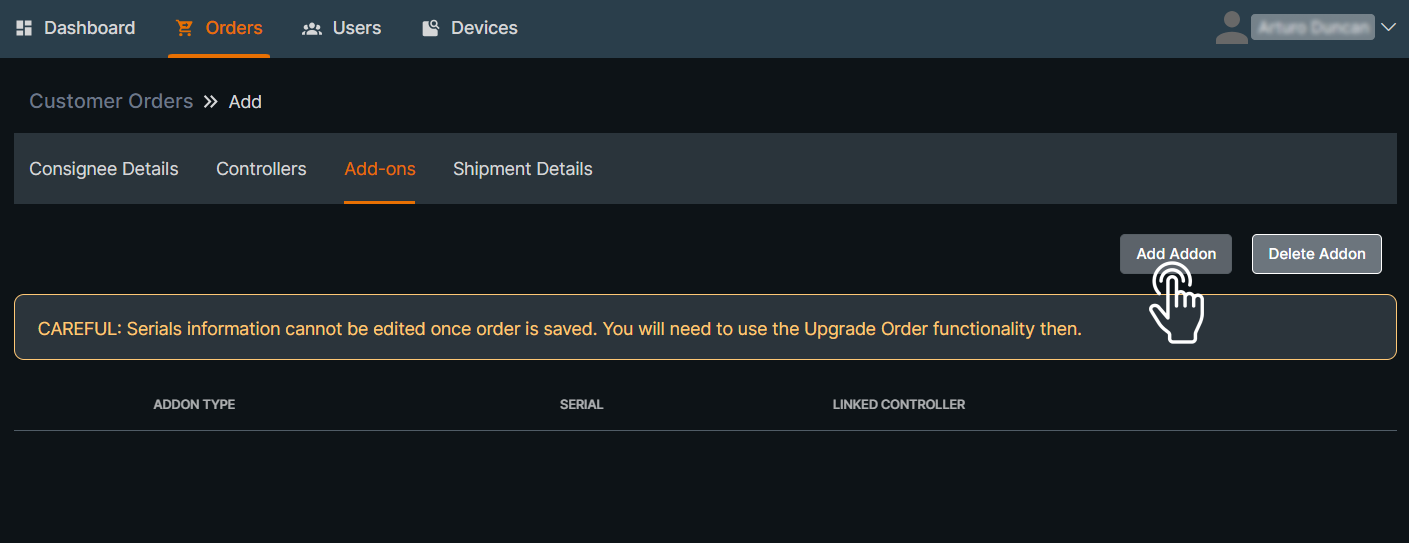
- Cela ouvrira une fenêtre contextuelle sur le côté droit de l'écran. Sélectionnez ensuite le type de prise dans la liste déroulante = DTHC, puis ajoutez le numéro de série du DTHC qui sera vendu au client.
- Cliquez ensuite sur le bouton "Ajouter des appareils"
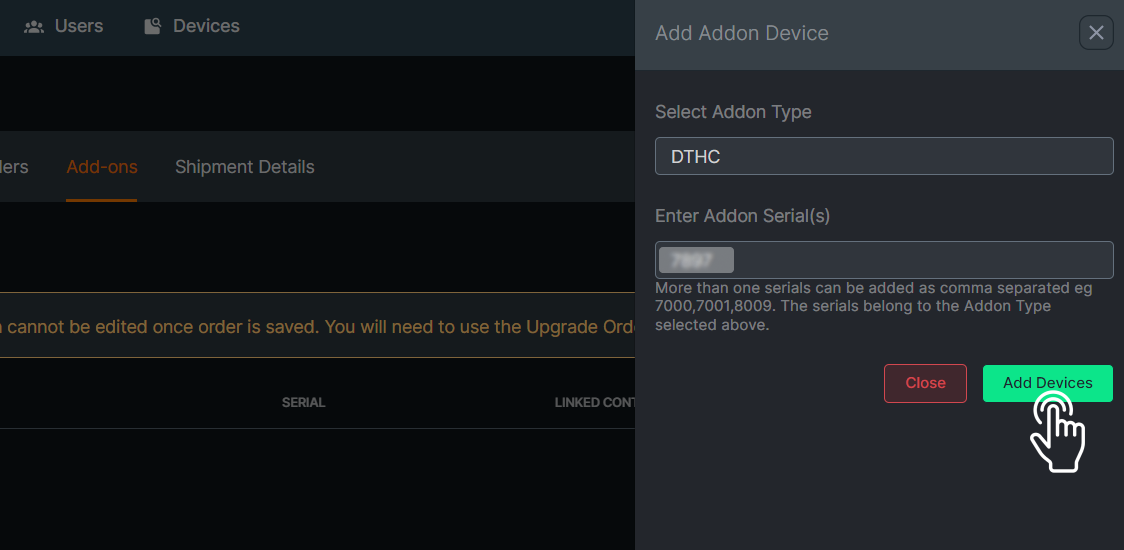
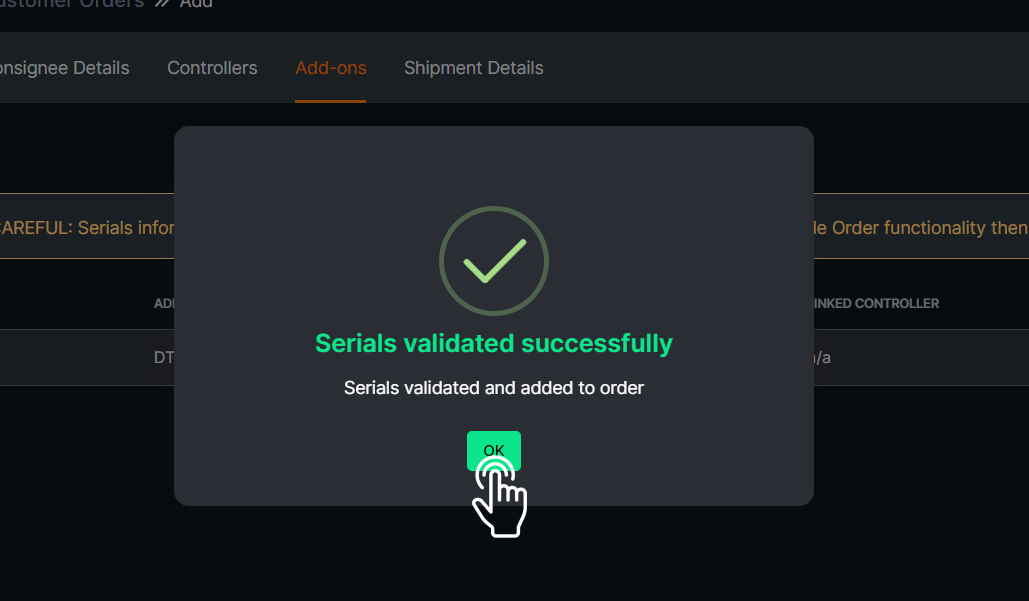
- Sélectionnez le bouton Enregistrer en bas de l'écran. Cela enregistrera la commande.
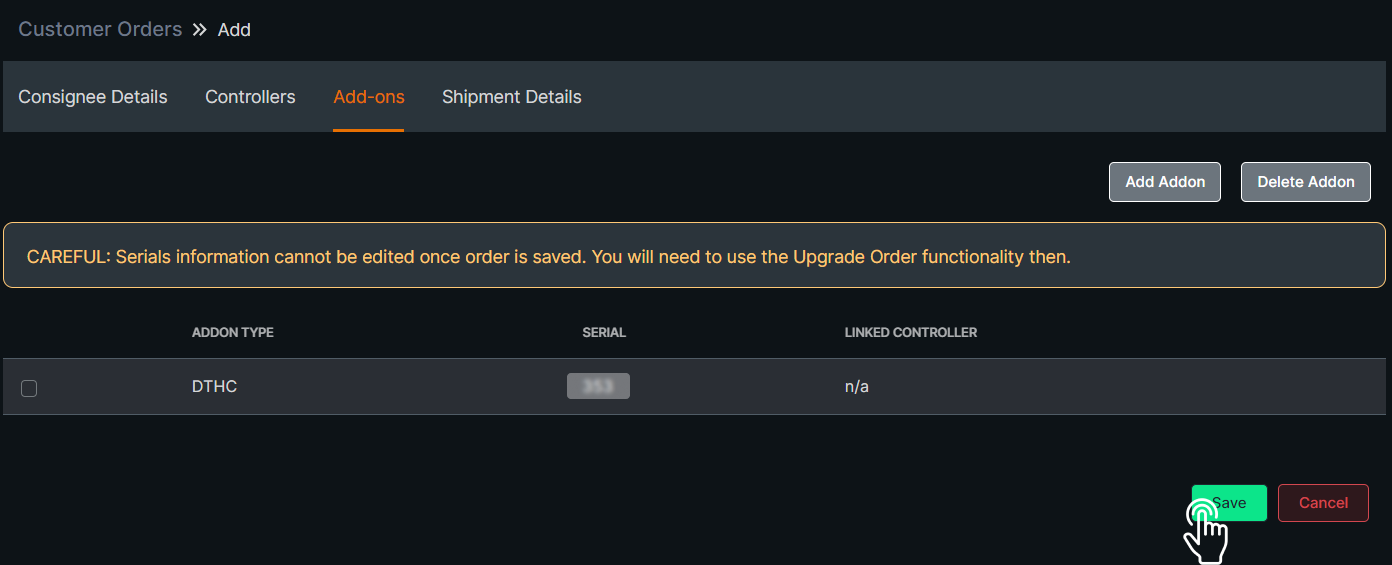
- La commande des modules complémentaires est maintenant terminée.



 English
English  Spanish
Spanish  German
German  Simplified Chinese
Simplified Chinese